石墨传统文档新手引导
欢迎使用石墨文档
Hi !欢迎你使用「石墨文档」开启敏捷、高效的云端办公体验。
石墨「传统文档」是一款支持更专业排版功能的在线协作云文档产品,具有如下优势:
- 无缝支持了传统文字编辑排版软件,如:Word,WPS的主要功能,能够满足你对文字排版更高的要求。
- 能够将线下的.doc/.docx/.wps文档导入到「石墨传统文档」中,让传统离线文档一秒变为在线、可协作的云文档。亦可导出为.docx格式文件,方便你线下归档文件。
- 云端化文档,具有多人协作、实时保存、查看历史等线下文档不具备的特点。
这篇文档将为你展示传统文档最具代表性的核心产品功能,你可以跟随动图进行操作,也可以点击左侧的目录跳转查看,如遇任何问题,可以点击网页右下角的「帮助中心」或是「智能客服」,快速找到解决方法。
现在就使用「石墨文档」开始工作吧!
传统文档功能介绍
1.文档模式
- 传统文档支持编辑模式和修订模式两种文档模式,你可以通过点击左上角「查看」-「文档模式」,或者右上角「编辑/修订模式」 ,进行两种文档模式之前的切换。
- 在修订模式中,文档会记录每一条「删除」和「添加」的修订记录,你可以通过「审阅修订记录」选择是否接受修订。
2.查看
- 「传统文档」支持修改文档的页边距,你可以通过「查看」-「显示标尺」来手动调整页面的页边距。
- 你也可以在「查看」中选择是否显示网格线、显示文档结构图、显示分隔符标记、隐藏段落间空白,或是全屏编辑。
3.插入
- 点击工具栏的「插入」按钮,可插入丰富的富文本内容:除了可以插入分隔符、脚注和尾注、页眉与页码、符号、文本框以外,还直接插入网络图片、小表格、超链接、日期、文档水印、附件、数学公式、书签等。
页眉和页码
脚注和尾注
直线
支持 45 种颜色、9 种磅数、实线和 7 种虚线类型。
文档水印
支持无水印、支持插入文字水印和图片水印,图片可以从本地上传。
目录
支持插入目录,进行目录设置。
分隔符
支持分页符和分栏符,支持下一页分节符、连续分节符、奇数页分节符和偶数页分节符。
「@」功能(类 IM 沟通工具)
你还可以通过「@」功能,在文档任意位置「@」某位协作者或某份文件,还可以设置提醒时间。
查看更多「@」功能实际运用
4.格式
- 「传统文档」覆盖多种格式编辑功能,包括标题与样式、字体、段落、对齐方式、项目符号和编号、边框和底纹、分栏和文字方向等,能够满足你对文字排版更高的要求。
文本
标题与样式
支持为文档内容设置标题和样式,包括:正文、标题、副标题和9种小标题以及重置默认样式。
行间距
支持自定义行间距以及段落前后间距
缩进
支持增加和减少缩进;也支持用户自定义缩进
项目符号和编号
目前支持 7 种编号格式和 7 种项目符号类型,可根据需要重新开始编号

边框和底纹
你可以设置段落边框样式、边框粗细、边框距离和底纹;边框和背景 颜色可以在已提供色块中选择,也可以通过输入色号精准选择。

分栏
支持将页面分为一、二、三栏,支持设置分栏范围为全篇、本节或所选文字;自定义分栏可以选择最多 四栏。
文档颜色
传统文档支持设置文档颜色,你可以在「设计」-「页面颜色」中选择文档颜色。
划词评论/全局讨论(类 IM 沟通工具)
- 你可以对文档内某部分内容进行选定,并在评论中提醒某人查看,你也可以针对整篇文档进行评论,告别Email+IM的低效沟通,并且讨论过程会被完整记录下来,将信息和人进行关联。
- 评论支持对其中某条进行定向回复。
- 文档导出后,文档中的评论会转变成 Word 中的批注,且支持根据导出时不同语言环境改变对应显示。
查看编辑历史/版本
你可以查看当前文档的所有历史操作记录,还可以还原内容到对应历史片段。你还可以为当前文档保存不同的版本,方便后续版本查找和还原,免去了本地文件版本太多不方便管理的问题。
11. 导出和打印
协作编辑完成后,你可以将文件导出到本地备份,石墨文档支持打印预览和在线打印。
恭喜你已经完成入门教程
石墨文档产品体系拥有强大的信息处理,以及内容安全管控能力,更多实用功能,期待你在之后的使用过程中一一体验。
你也可以点击以下文档,获悉更多石墨文档操作技巧: